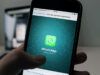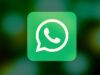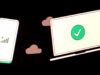Come collegare Whatsapp al PC
Per esigenze di lavoro fai un uso intenso delle applicazioni di messaggistica istantanea ed è proprio per questo motivo che stai cercando una soluzione che ti permetta di collegare WhatsApp al PC per riuscire a gestire al meglio le risposte che dai ai tuoi colleghi e/o clienti. Avere la possibilità di scrivere i messaggi su WhatsApp tramite la tastiera del tuo computer è un’opportunità che avresti bisogno di sfruttare ma, non essendo un grande esperto, non sai se è effettivamente possibili.
Hai quindi fatto clic su questa mia guida: vorresti un suggerimento su come collegare WhatsApp al PC e se è possibile farlo. Non temere: se le cose stanno proprio nel modo in cui le ho descritte, sarai felice di sapere che puoi riuscire nel tuo intento in maniera estremamente semplice.
Per collegare WhatsApp al PC ti basterà utilizzare il client ufficiale disponibili per Windows e macOS oppure anche un qualsiasi browser per la navigazione su Internet: in quest’ultimo caso, infatti, ti basterà accedere alla versione Web di WhatsApp per iniziare a usufruire delle funzionalità dell’applicazione tramite computer senza dover scaricare programmi dedicati. Continua a leggere per saperne di più.
Indice
- Come collegare WhatsApp sul computer
- Come collegare WhatsApp al PC senza QR Code
- Come collegare WhatsApp al PC senza telefono
Come collegare WhatsApp sul computer
Ora che hai scoperto che puoi utilizzare WhatsApp anche quando sei comodamente seduto al PC, non vedi l’ora di scoprire come collegare WhatsApp sul computer.
Sicuramente la comodità di utilizzare una tastiera di un PC è impareggiabile, soprattutto se sei uno che si ritrova a scrivere davvero tanti messaggi durante la giornata. Se vuoi scoprire come collegare WhatsApp dal telefono al computer non devi far altro che dare un’occhiata ai paragrafi successivi, dove ti mostrerò come agire sia su dispositivi Android che su iPhone.
Come collegare WhatsApp al PC con Android
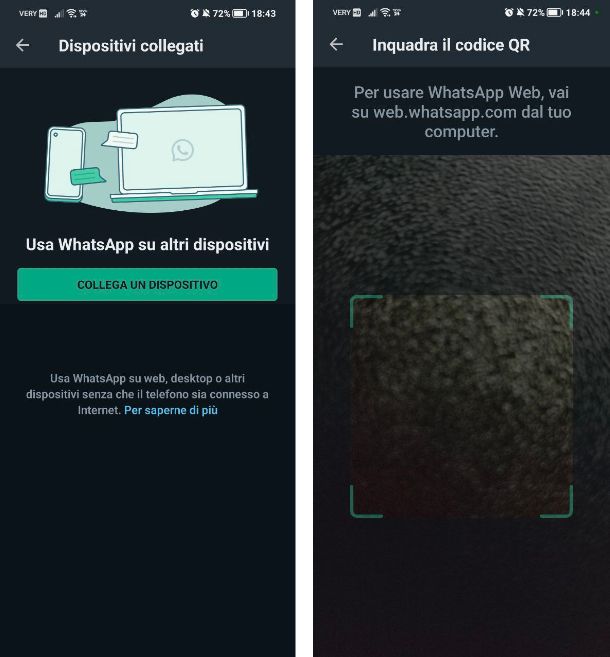
Possiedi uno smartphone Android e desideri davvero tanto poter utilizzare WhatsApp direttamente sul tuo PC, senza dover ogni volta prendere lo smartphone per rispondere a un messaggio, magari quando sei impegnato a lavorare al PC. Per questo motivo, non vedi l’ora di scoprire come collegare WhatsApp al PC con Android e risolvere una volta per tutte questo problema.
Per prima cosa devi decidere in che modo connettere WhatsApp al computer. Se utilizzi un PC Windows o Mac puoi utilizzare sia il client nativo, quindi una vera e propria applicazione, sia il servizio WhatsApp Web a cui puoi accedere direttamente dal browser Web. Quest’ultima opzione, però, te la consiglio principalmente se utilizzi un PC sul quale non è disponibile il client nativo, come ad esempio su PC con sistema operativo Linux o con versioni più vecchie di Windows, come Windows 7, o su Mac con versioni di macOS precedenti alla 11.
Per scaricare l’applicazione di WhatsApp su PC Windows non devi far altro che aprire il Microsoft Store, digitare “WhatsApp” tramite il riquadro apposito e fare clic sul primo risultato in elenco (in alternativa fai clic qui): nella schermata che si apre procedi con il download e l’installazione facendo clic sul pulsante Installa.
Se utilizzi un Mac, invece, apri il Mac App Store, digita “WhatsApp” tramite l’apposito riquadro e nella pagina dei risultati che appare, fai clic sul pulsante Ottieni posto di fianco alla voce WhatsApp Desktop (in alternativa fai clic qui). In alternativa, puoi scaricare la versione del nuovo client di WhatsApp per macOS, prelevare da questo link.
Una volta installata l’applicazione sul PC, aprila e attendi il caricamento del QR Code. Sul tuo smartphone, invece, apri WhatsApp, tocca sul pulsante con i tre puntini posto in alto a destra e dal menu che appare tocca sulla voce Dispositivi collegati. Nella pagina che appare tocca sul pulsante Collega un dispositivo, poi su OK e su Continua: tocca sul pulsante Consenti dal pop-up che appare a schermo e inquadra il QR Code presente sul PC con la fotocamera dello smartphone.
Dopo qualche secondo di attesa, tutte le chat presente sul dispositivo compariranno anche sul tuo PC e potrai iniziare a utilizzare WhatsApp come se stessi utilizzando lo smartphone. Inoltre, contrariamente a ciò che avveniva in passato, non è più necessario che lo smartphone sia connesso a Internet per poter utilizzare WhatsApp dal PC.
Il funzionamento di WhatsApp Web è pressoché il medesimo. Ti basterà recarti su questa pagina Web utilizzando uno dei browser Web supportati (es. Chrome, Firefox, Edge e Safari) e attendere il caricamento del QR Code. Successivamente, con il tuo smartphone, inquadra il QR Code (come ti ho indicato in precedenza) e attendi la sincronizzazione delle chat all’interno della pagina Web.
Per attivare la ricezione delle notifiche, ti basterà clicca sulla voce Attiva notifiche desktop posta in alto a sinistra e poi fare clic sul pulsante Consenti dal pop-up che appare a schermo. Se hai qualche difficoltà in questo passaggio, ti invito a leggere i miei tutorial su come trovare il codice QR di WhatsApp e come scannerizzare codice QR WhatsApp.
Come collegare WhatsApp al PC con iPhone
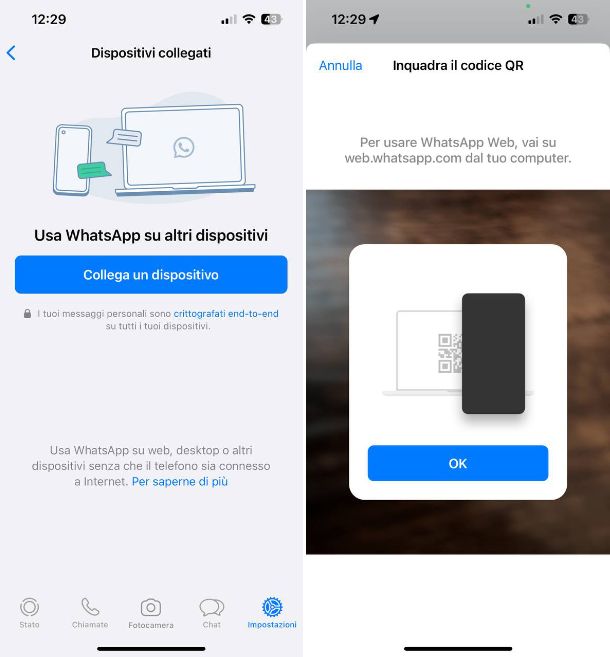
Utilizzi uno smartphone Apple e vorresti capire come collegare WhatsApp al PC con iPhone. Esattamente come avviene su Android, puoi utilizzare WhatsApp dal PC sia utilizzando il client nativo disponibile su PC Windows e macOS, sia tramite il browser Web utilizzando WhatsApp Web.
Se desideri utilizzare il client nativo, ti basterà eseguire il download su Microsoft Store o Mac App Store (oppure il nuovo client per macOS a questo link), a seconda del computer che stai utilizzando, e una volta completata l’installazione, apri l’applicazione e attendi il caricamento del QR code, necessario per eseguire la sincronizzazione con lo smartphone.
Sul tuo iPhone, apri l’app di WhatsApp, tocca sulla scheda Impostazioni e poi sulla voce Dispositivi collegati. Nella schermata che appare tocca sul pulsante Collega un dispositivo, conferma l’operazione tramite Face ID o Touch ID (a seconda del modello di iPhone che possiedi) e tocca sul pulsante OK: inquadra il QR Code apparso sul PC e attendi la sincronizzazione delle chat. Anche nel caso di iPhone, dopo l’abbinamento, non è più necessario che sia collegato a Internet affinché WhatsApp funzioni su PC.
Se, invece, desideri utilizzare WhatsApp Web, ti basterà recarti su questa pagina Web e attendere il caricamento del QR Code. Successivamente, dal tuo iPhone, inquadra il QR Code con la fotocamera e attendi la sincronizzazione delle chat, esattamente come avviene con il client per PC o Mac di cui ti ho parlato in precedenza. Se hai qualche difficoltà in questo frangente, leggi le mie guide su come trovare il codice QR di WhatsApp e come scannerizzare codice QR WhatsApp.
Come collegare WhatsApp al PC senza QR Code
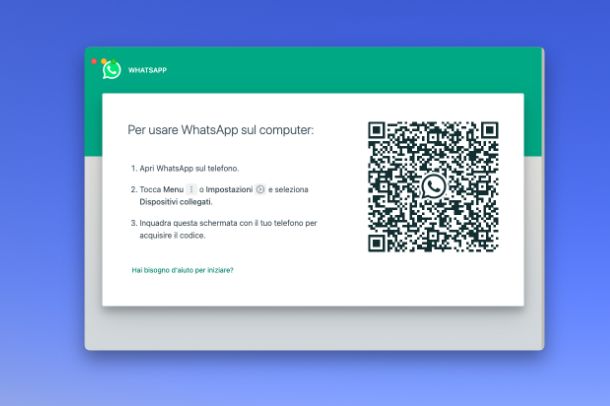
Grazie alle indicazioni che ti ho dato nel capitolo precedente sei riuscito finalmente a collegare WhatsApp al tuo PC, senza dover necessariamente utilizzare lo smartphone. Adesso, però, vorresti che WhatsApp sia attivo ogni volta che accendi il PC e apri l’app o accedi a WhatsApp Web, senza quindi avere la necessità di dover inquadrare il QR Code con lo smartphone a ogni accesso. Per questo motivo vorresti capire come collegare WhatsApp al PC senza QR Code.
Non ti preoccupare, utilizzando la funzione Dispositivi collegati che ti ho mostrato nel precedente paragrafo, ogni qualvolta utilizzerai l’applicazione di WhatsApp sul PC, potrai accedere a tutte le tue chat senza dover eseguire nuovamente l’abbinamento tramite il QR Code.
Tuttavia, qualora attivassi l’app di WhatsApp su un altro smartphone o, magari, esegui nuovamente l’installazione e configurazione dell’app dopo averlo formattato, la sincronizzazione verrà disattivata anche sul tuo PC e dovrai effettuare di nuovo l’abbinamento tramite il QR Code. Inoltre, nel momento in cui effettui una pulizia della cache del browser, dovrai nuovamente eseguire l’abbinamento se utilizzi il servizio WhatsApp Web.
Qualora desiderassi ottenere ulteriori informazioni sulla funzione Dispositivi collegati, dai un’occhiata al mio tutorial su come avere WhatsApp su due dispositivi.
Come collegare WhatsApp al PC senza telefono
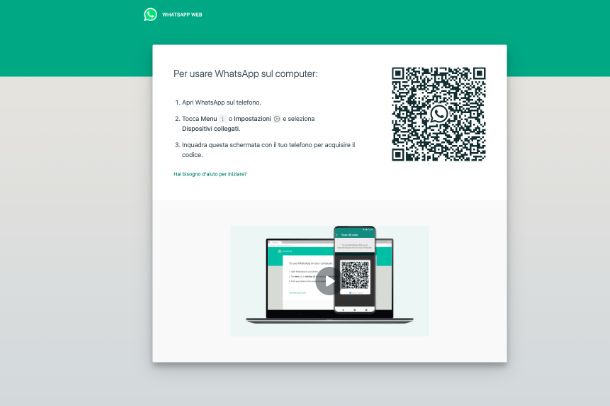
Vorresti capire come collegare WhatsApp al PC senza telefono in modo tale da poter utilizzare l’applicazione di messaggistica sul tuo PC in qualsiasi momento?
Esattamente come ti ho descritto nel paragrafo precedente, grazie alla funzione Dispositivi collegati (precedentemente nota anche come Multi dispositivo), una volta eseguito l’abbinamento per la prima volta il PC o il Mac tramite il QR Code, non sarà più necessario eseguire l’operazione ogni qualvolta aprirai l’applicazione su PC Windows e Mac, oltre che tramite il servizio WhatsApp Web.

Autore
Salvatore Aranzulla
Salvatore Aranzulla è il blogger e divulgatore informatico più letto in Italia. Noto per aver scoperto delle vulnerabilità nei siti di Google e Microsoft. Collabora con riviste di informatica e ha curato la rubrica tecnologica del quotidiano Il Messaggero. È il fondatore di Aranzulla.it, uno dei trenta siti più visitati d'Italia, nel quale risponde con semplicità a migliaia di dubbi di tipo informatico. Ha pubblicato per Mondadori e Mondadori Informatica.